Módulo Fiscal - Decretos
O IMendes é o sistema responsável por automatizar os cálculos tributários dos produtos, com base nas legislações vigentes. Para os clientes que utilizam esse serviço, o Vetor Farma disponibiliza a tela "Decretos" que permite o cadastro e gerenciamento dos decretos estaduais que estabelecem alíquotas ou percentuais diferenciados de ICMS com base no NCM (Nomenclatura Comum do Mercosul) dos produtos.
Esse cadastro ajuda a garantir o correto funcionamento das atualizações tributárias automáticas, pois esses decretos determinam que certos produtos identificados pelo seu código NCM, devem ser tributados com uma alíquota específica, diferente da padrão.
Portanto, quando os decretos estão devidamente registrados no sistema, o IMendes aplicará automaticamente as regras fiscais no cálculo dos tributos, conforme o perfil da loja. Se não houver nenhum decreto cadastrado, a tributação vai ser por base na inflação ou índices econômicos de acordo com a região fiscal da loja.
Restrição
- Essa funcionalidade se aplicará exclusivamente aos clientes que utilizam o serviço de tributação IMendes.
Como acessar
- Realize o login no módulo Fiscal do sistema Vetor Soluções
- Em seguida, o menu: Cadastros >> Parâmetros fiscais >> Tributação >> Cadastros >> Decretos.
1º Passo – Cadastrar Decretos
Na tela de Decretos, o campo "Código" será preenchido automaticamente após a finalização do cadastro. Por isso, ele permanecerá em branco até que o registro seja concluído.
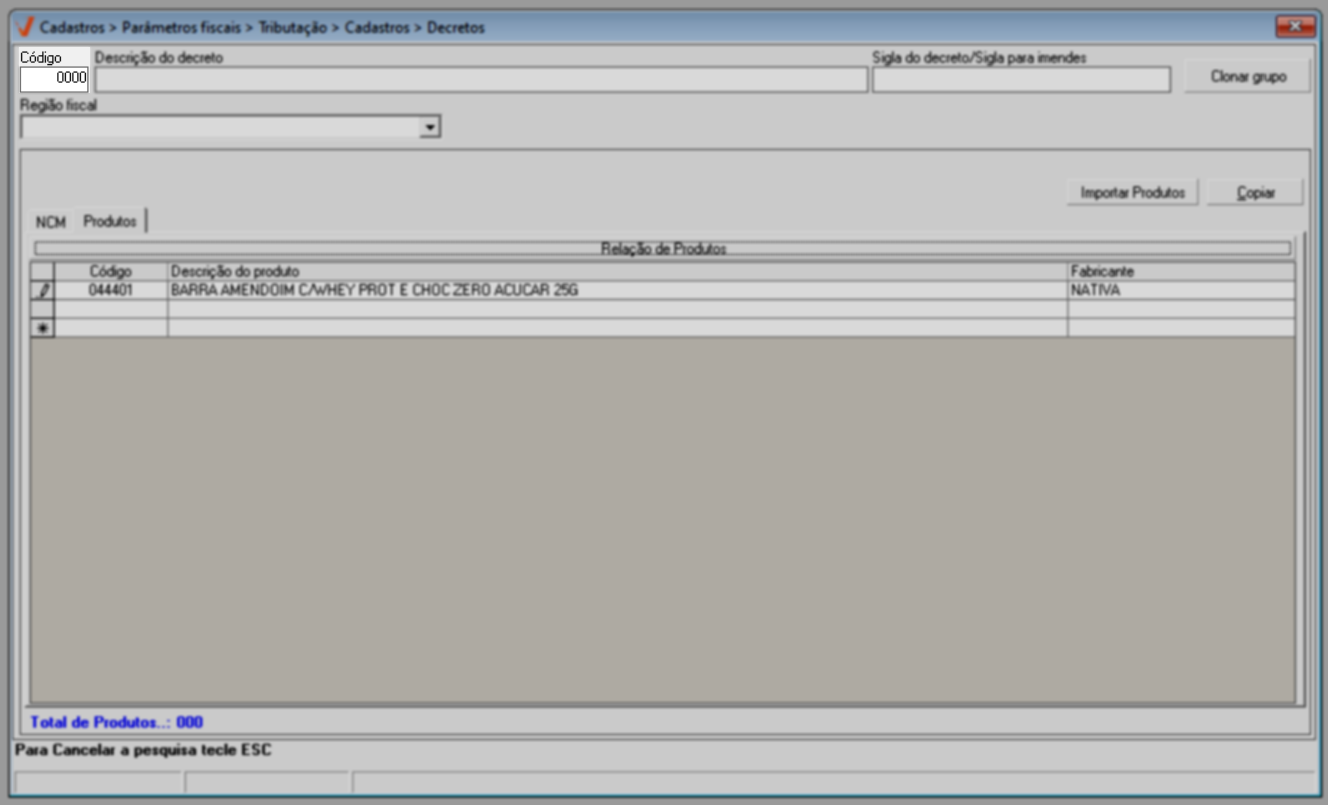
Em seguida, no campo "Descrição do Decreto", insira um resumo conciso que indique claramente o conteúdo e o objetivo do decreto. No campo "Sigla do Decreto/Sigla para IMENDES", é possível inserir uma sigla personalizada, desde que siga o padrão interno adotado pelo órgão responsável ou pelo sistema estadual via IMendes. A maioria das Secretarias da Fazenda utiliza siglas padronizadas para facilitar a identificação, organização e consulta dos atos normativos no sistema.
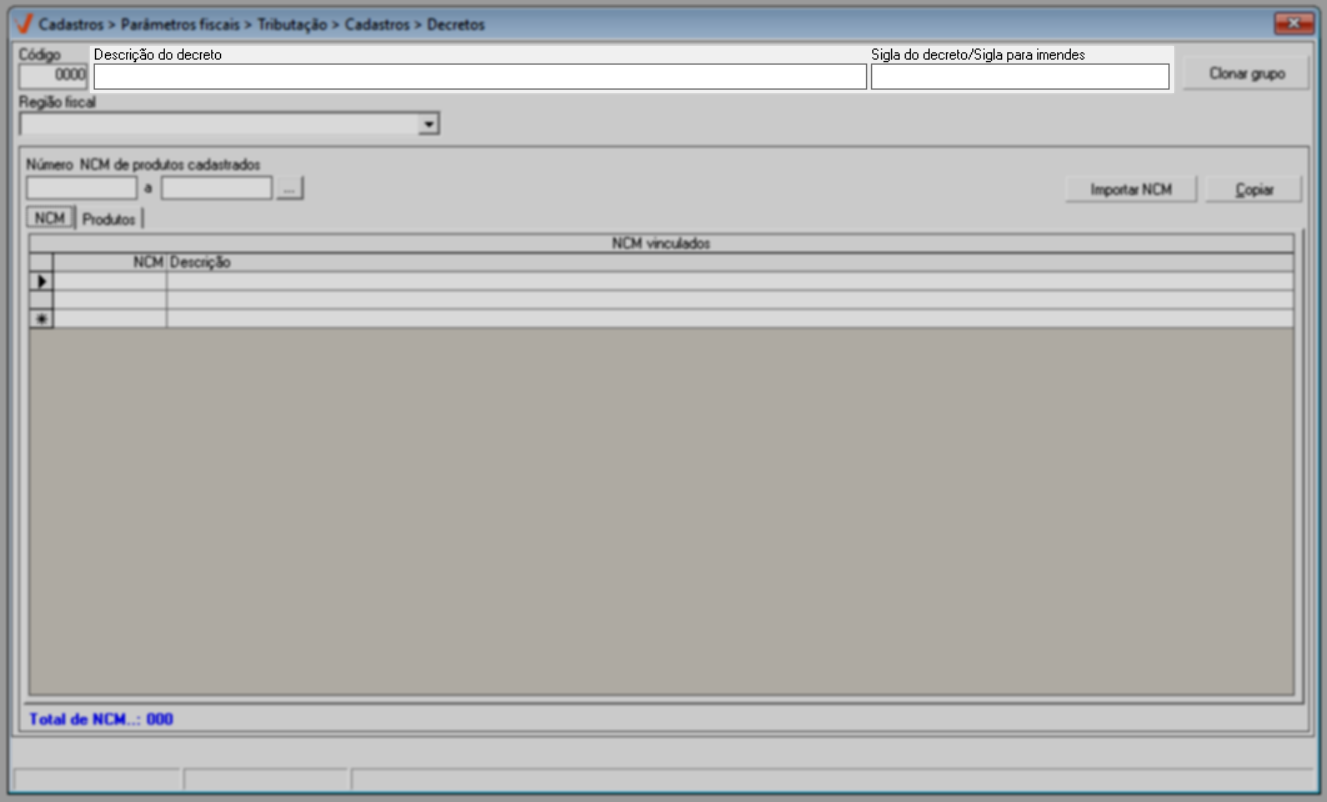
O campo "Região Fiscal" é fundamental para que o sistema identifique quais tributos regionais devem ser considerados, uma vez que cada estado pode adotar regras e exigências tributárias distintas.
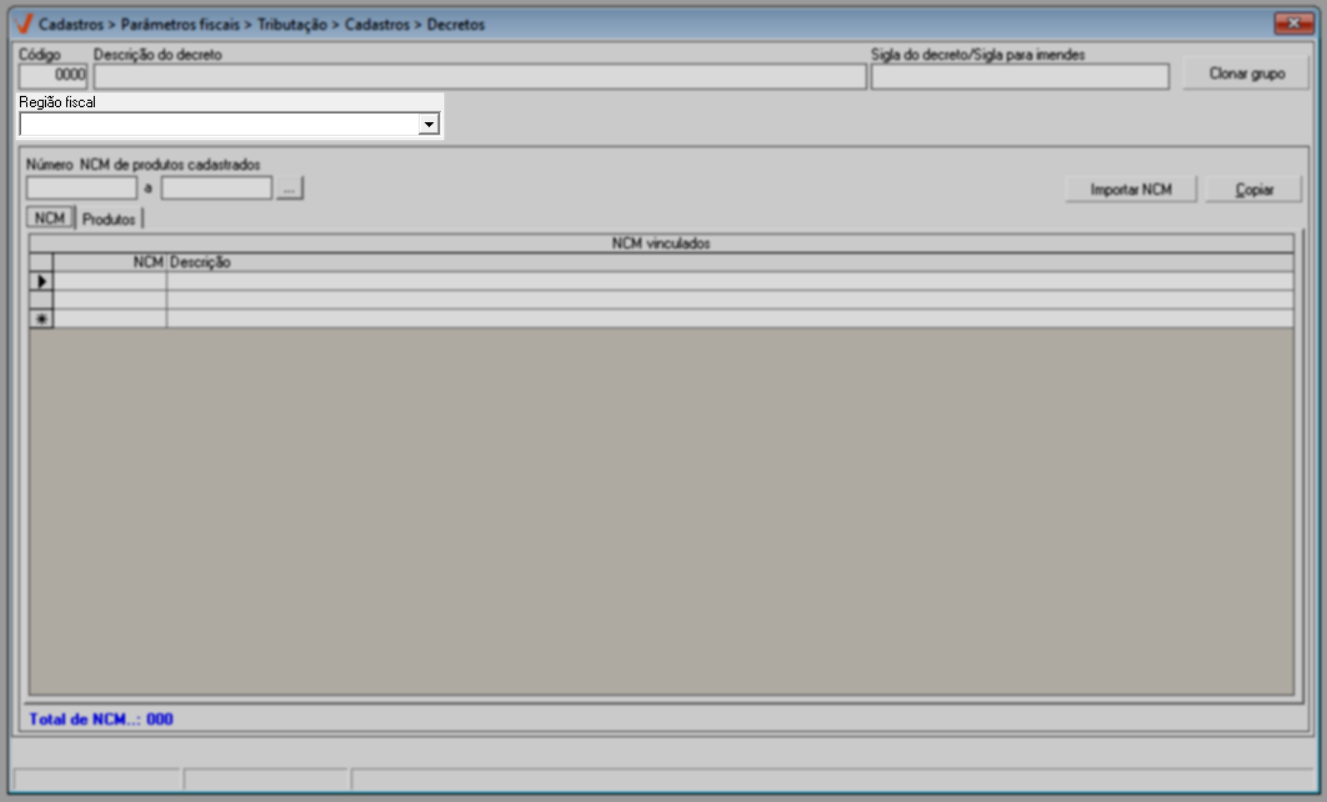
O sistema oferece cinco formas de pesquisa para vinculação de NCMs e produtos: intervalo de códigos NCMs, código NCM individual, por produto, importação e área de transferência. Veja a seguir como realizar cada um deles.
Intervalo de códigos NCMs
Essa opção permite definir um intervalo de NCMs e é especialmente útil quando se deseja aplicar uma ação a uma faixa contínua de códigos NCM, agilizando o processo em listas extensas de produtos.
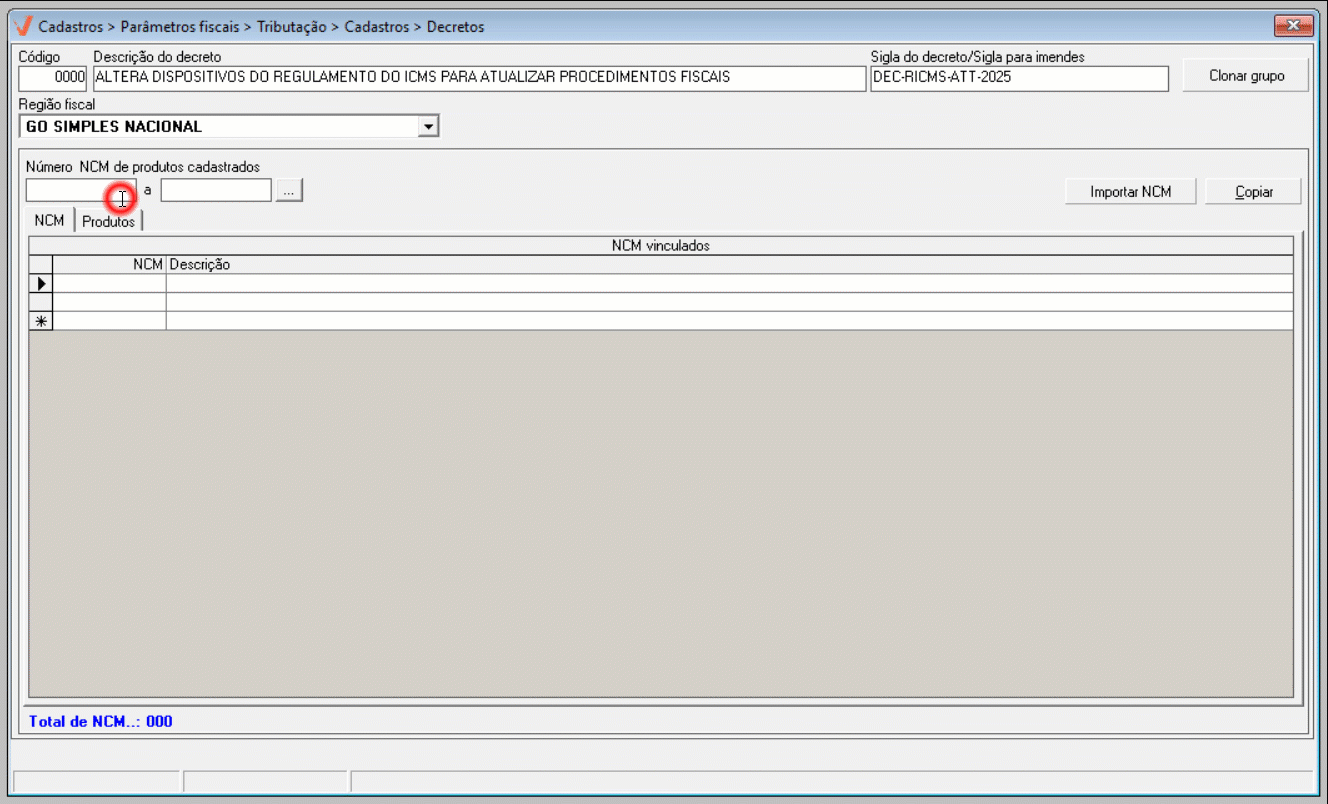
- Código NCM individual
A inserção do NCM é realizada manualmente, utilizando seu respectivo NCM.
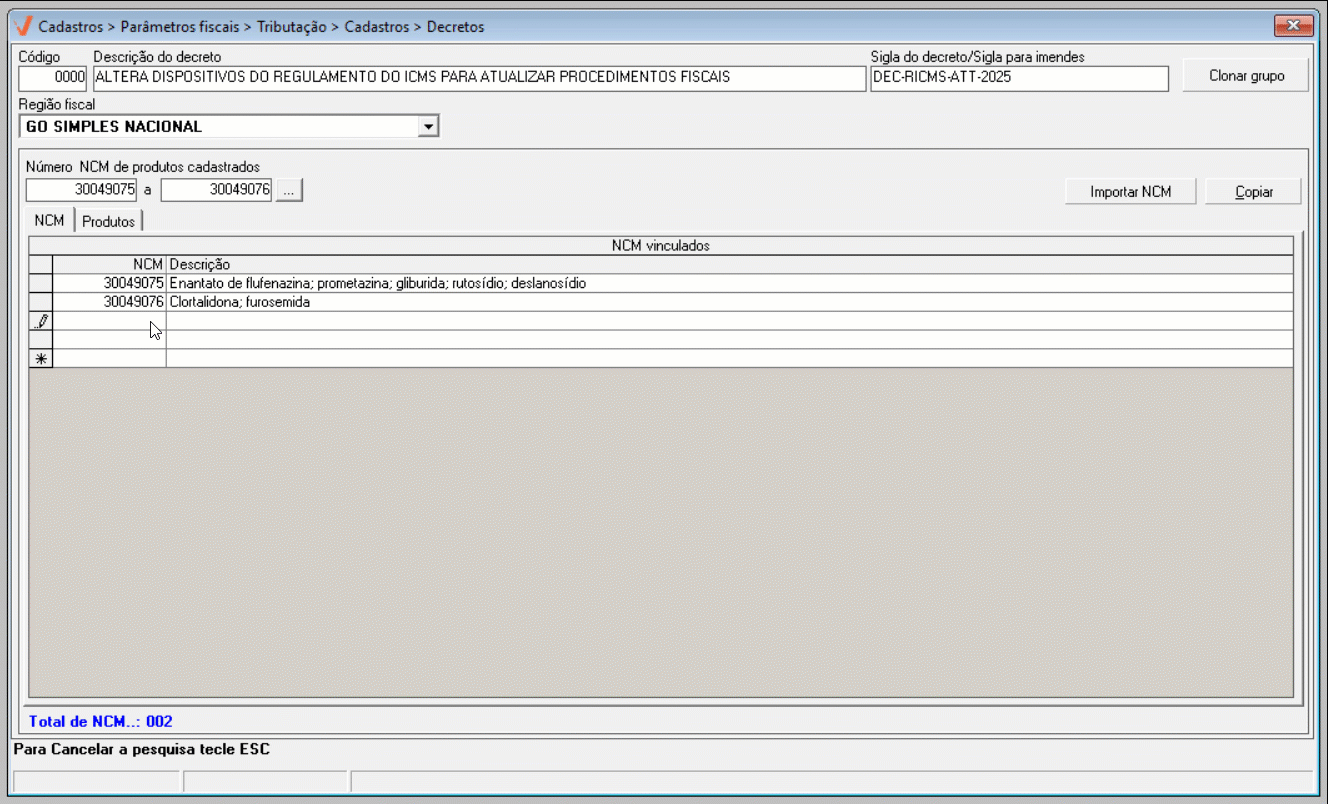
- Produto
Ao acessar a aba "Produtos", é possível adicionar um item diretamente informando o código do produto já cadastrado no sistema.
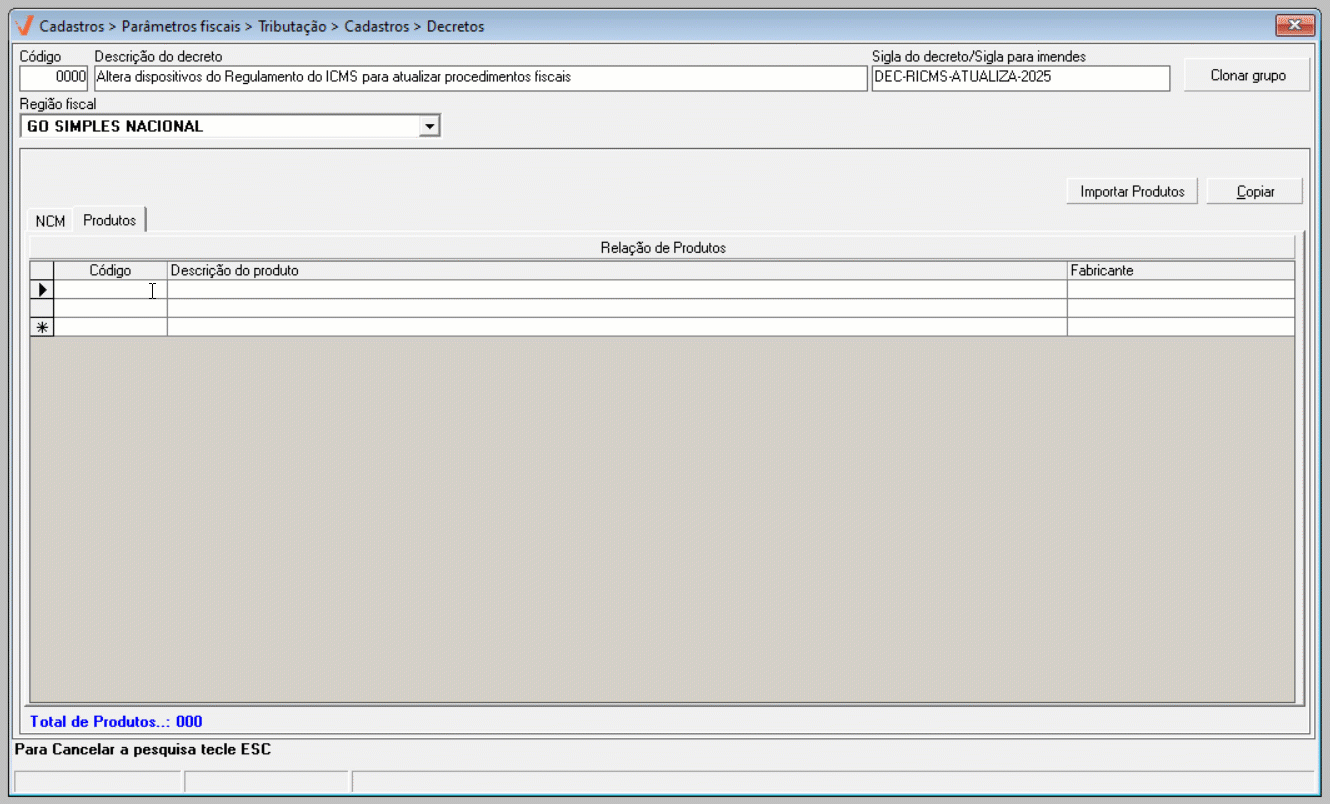
Além do código do produto, é possível realizar uma pesquisa na tela "Consulta de produtos", clicando no botão "Relação de Produtos".
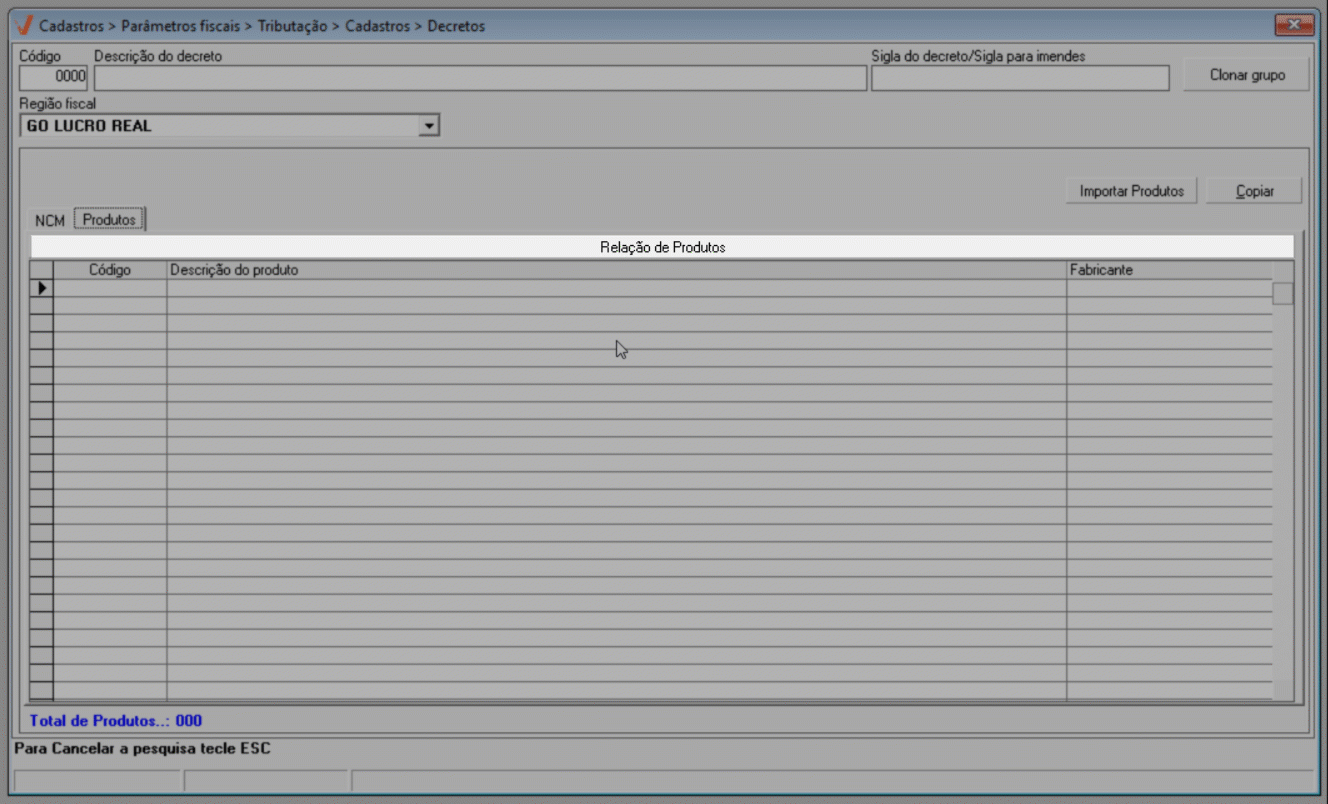
O sistema permite colar um código previamente copiado, clique com o botão direito e vá em "Colar ou tecle o atalho CTRL + V.
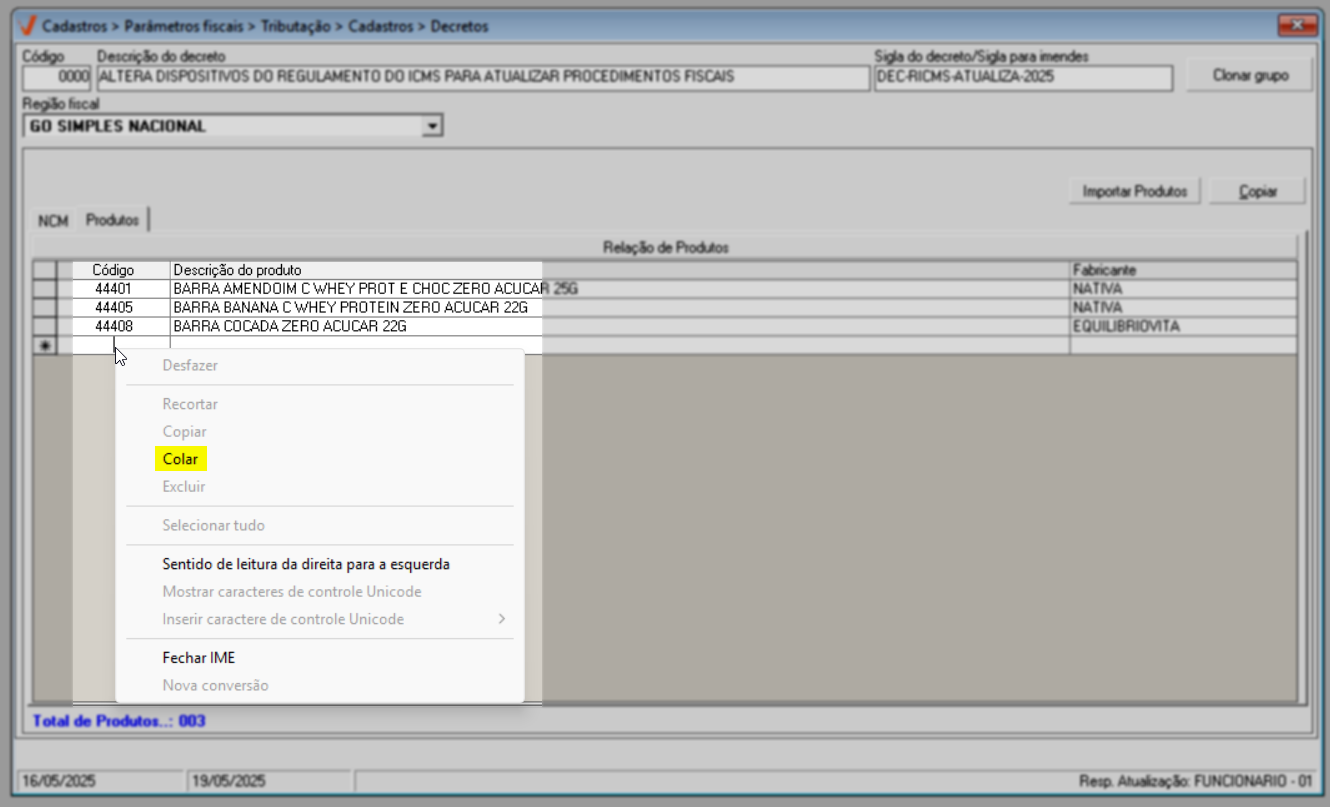
- Importação
Por meio do botão "Importação", é possível utilizar um arquivo do seu computador para enviar dados ao sistema.
Os formatos de arquivo aceitos são:
.cvx (planilha do Excel)
.txt (arquivo de texto simples)
O conteúdo do arquivo precisa estar no padrão exigido para que a importação seja realizada com sucesso.
Ao escolher a opção "Importação", todos os dados atuais serão substituídos pelas informações contidas no arquivo importado. Certifique-se de que o arquivo está correto antes de prosseguir.
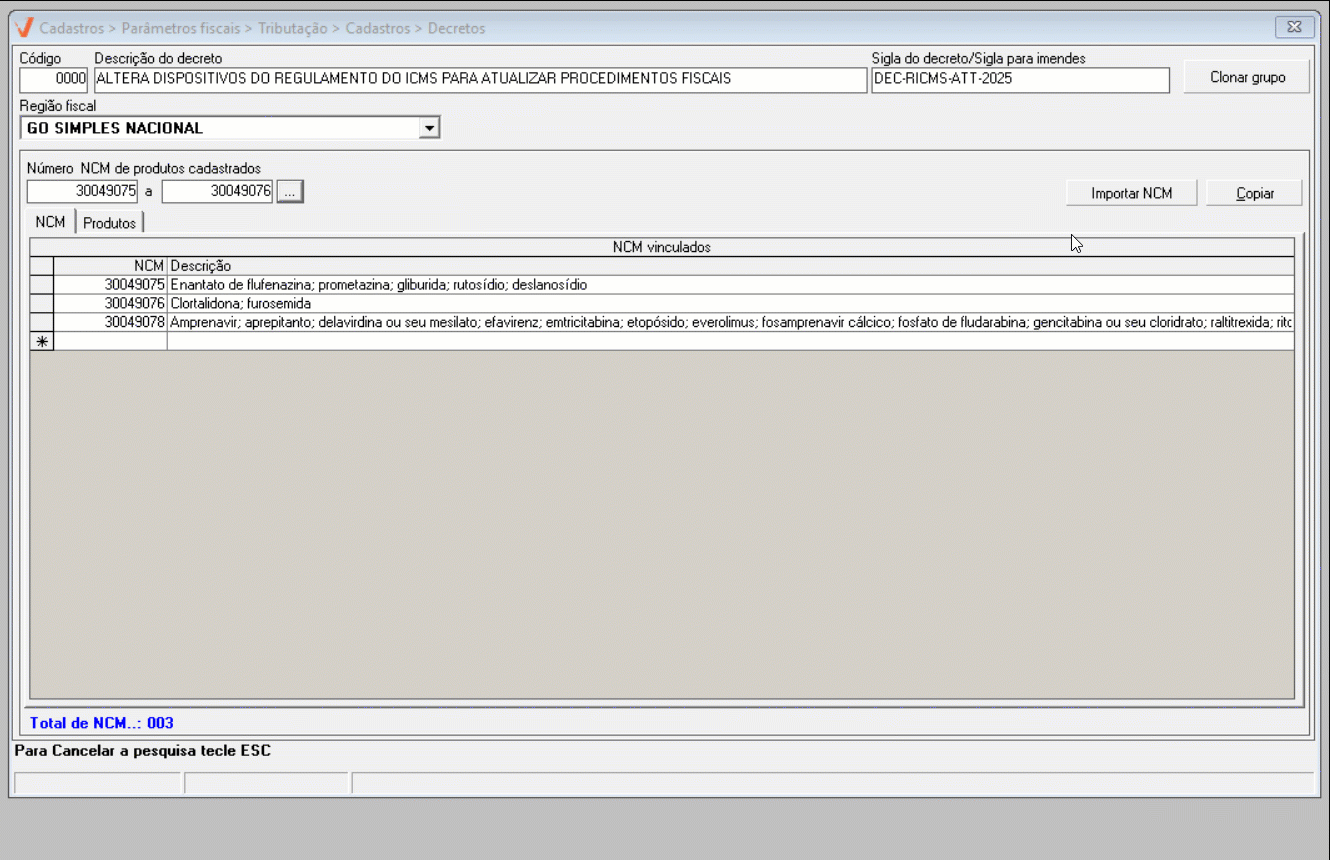
Área de transferência
Para colar um código previamente copiado na seção de NCMs, utilize o atalho no teclado CTRL + V. Essa ação colará os dados atualmente armazenados na área de transferência.
O sistema colará os dados em apenas um único campo de NCM.
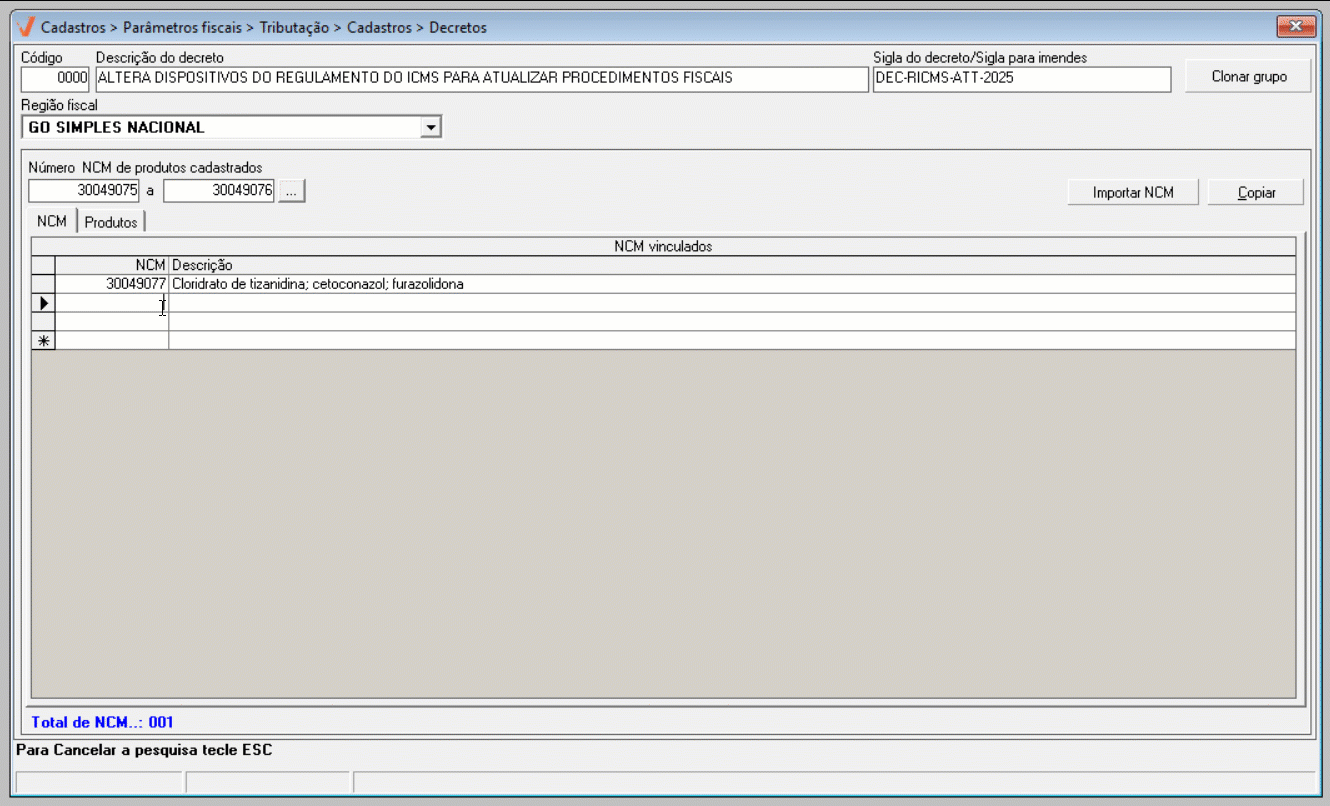
Para salvar o novo decreto, tecle o atalho F2 e confirme a mensagem.
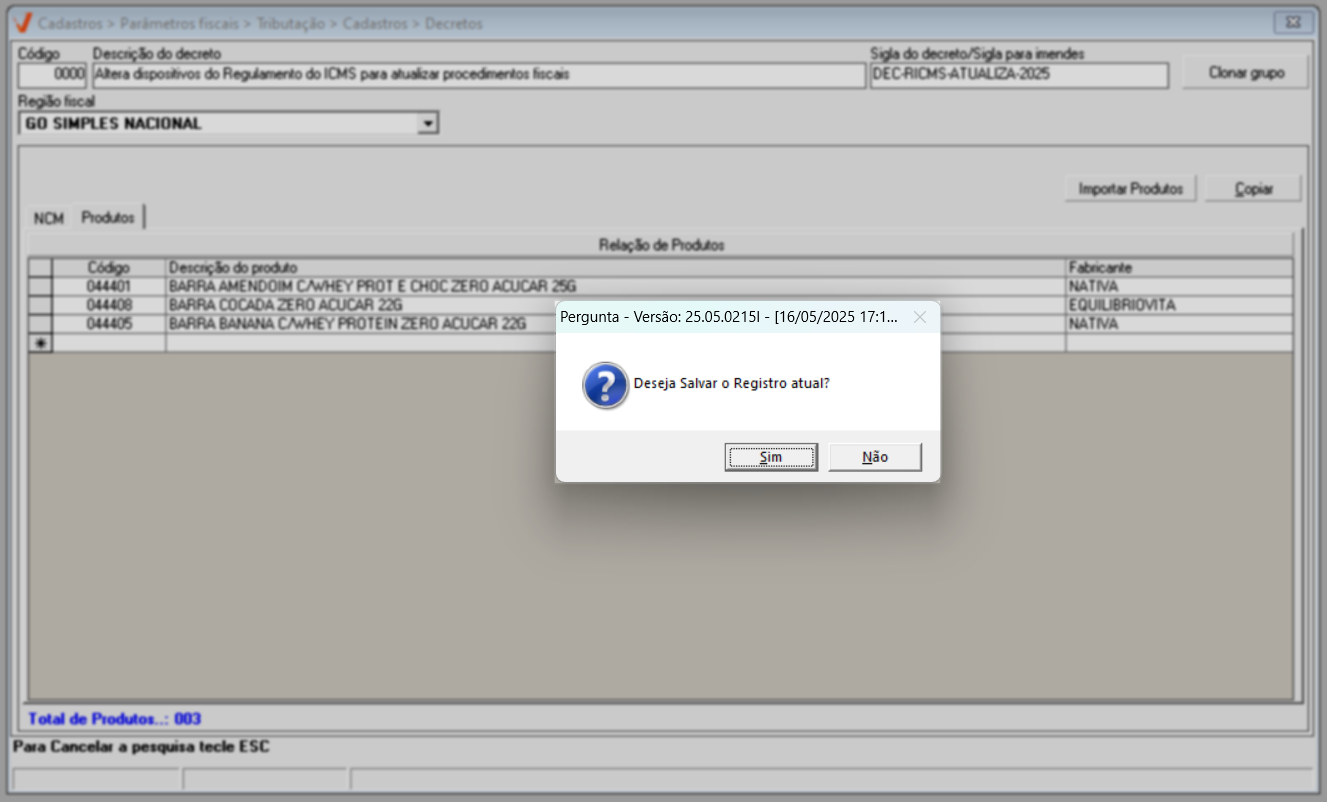
2º Passo – Consultar, clonar, copiar e excluir
Consultar
Para consultar um decreto registrado, digite no campo "Código" o seu determinado código para encontrar o registro em questão.
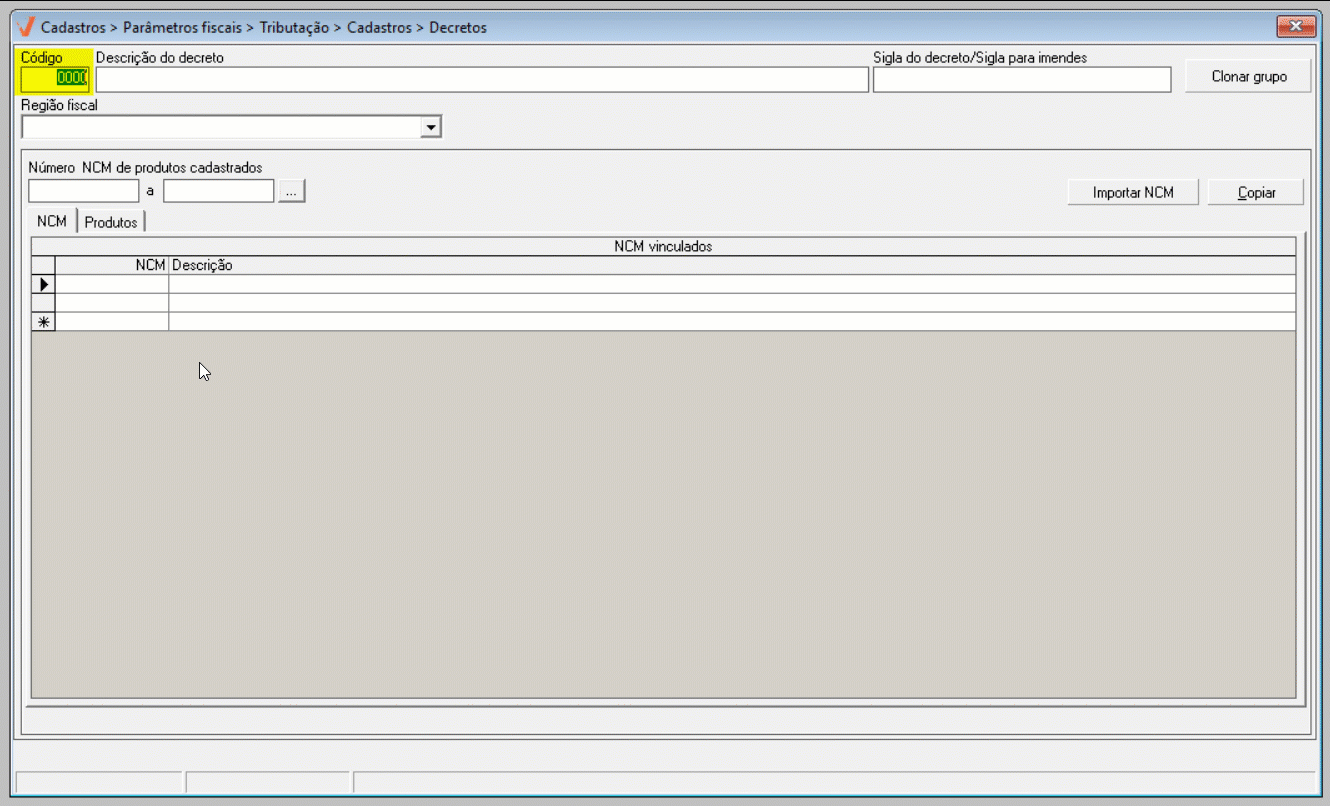
Além disso, é possível consultar um decreto utilizando o atalho F6. Ao pressionar F6, a tela de pesquisa de registro será exibida. Digite no campo "Descrição do Decreto" ou "Data do Cadastro" e clique em "Pesquisa" ou pressione >> Enter para localizar o decreto desejado.
Não sabe como utilizar essa tela? Clique aqui.
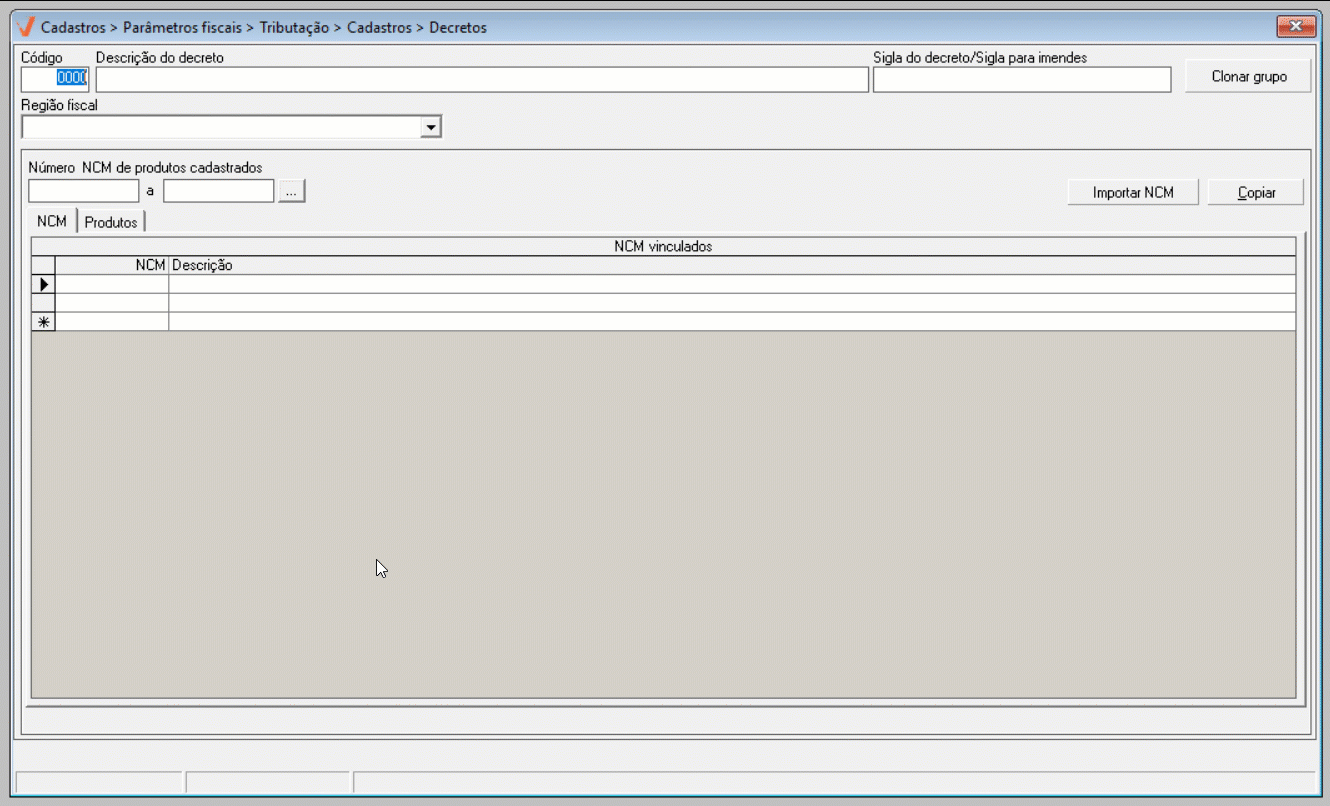
Clonar
Na opção "Clonar grupo", é possível reaproveitar os elementos de um cadastro registrado. Observe que o sistema sugere alterações na "Descrição do decreto", "Sigla do decreto/Sigla para Imendes" e "Região fiscal", porém, essas modificações não são obrigatórias. Caso não seja alterado nenhum item, ao teclar F2, o sistema irá gravar o registro com um novo código.
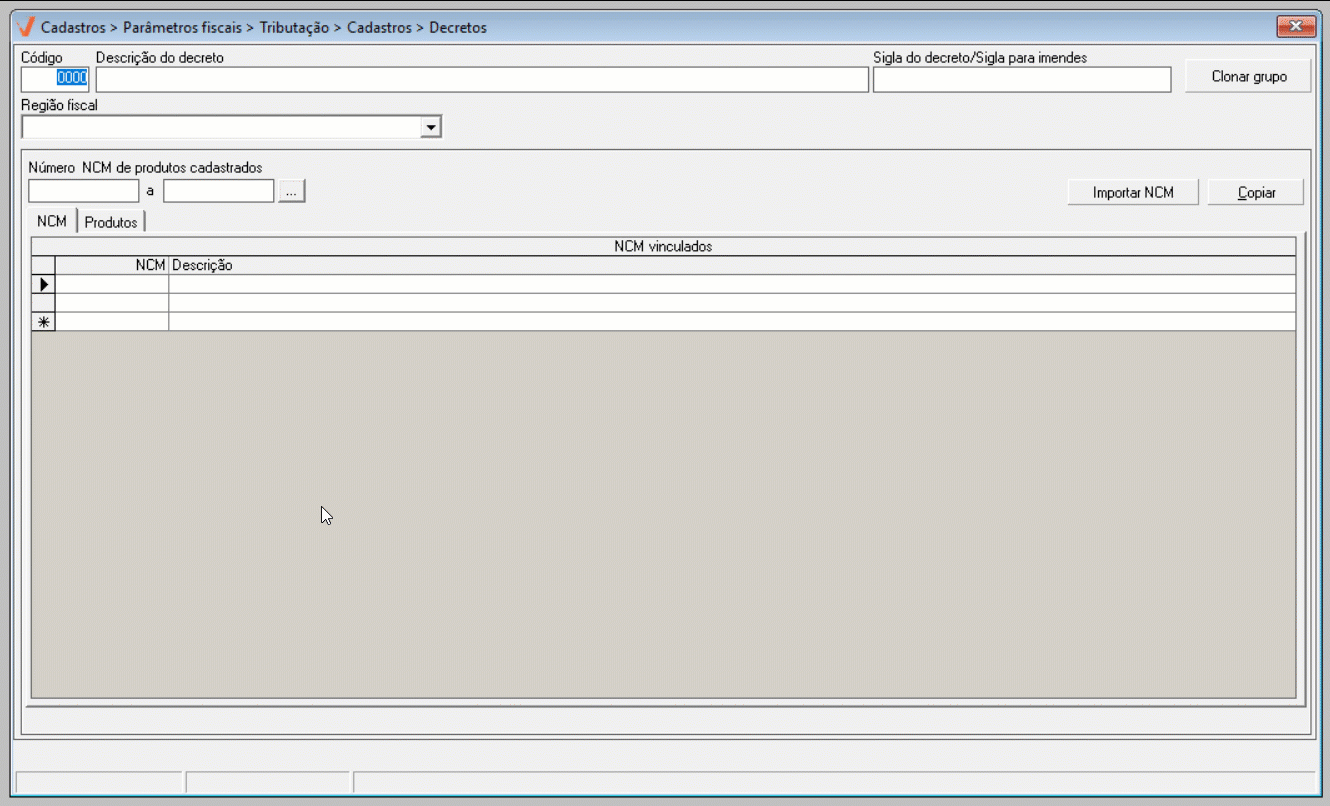
Copiar
Ao clicar no botão "Copiar", o sistema copiará as informações da seção de NCM e produtos cadastrados, sendo possível colar (botão direito do mouse + colar ou CTRL + V) as informações da seção de em arquivos da sua preferência.
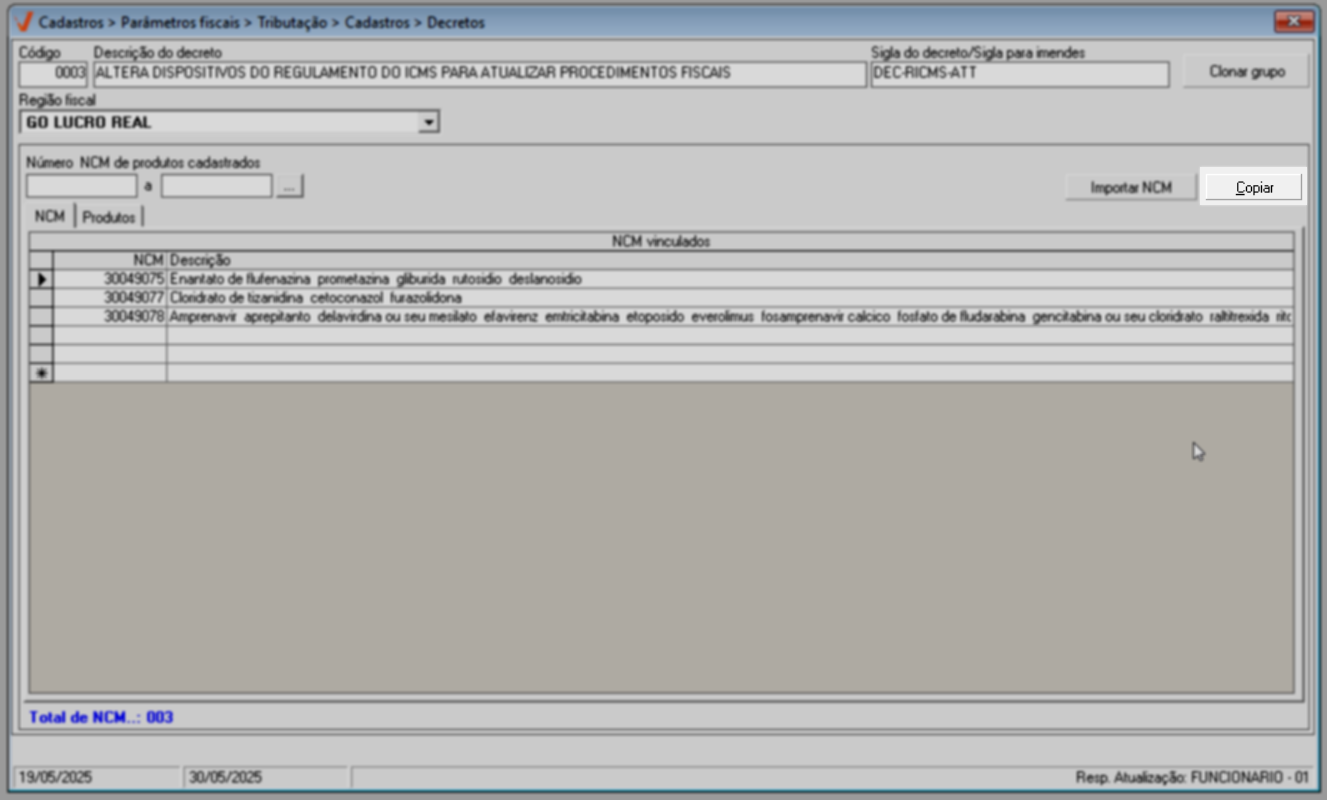
Excluir
Para produtos/NCMs adicionados, a exclusão dos dados é feita, por padrão, linha por linha, ou seja, é necessário selecionar individualmente a linha correspondente a cada produto para removê-la. No entanto, exclusivamente na seção de NCMs, há uma opção adicional: ao clicar com o botão direito do mouse na área da seção, é possível selecionar "Limpar relação de NCM", o que remove automaticamente todo o conteúdo adicionado. Observe no exemplo abaixo as duas formas de exclusão:
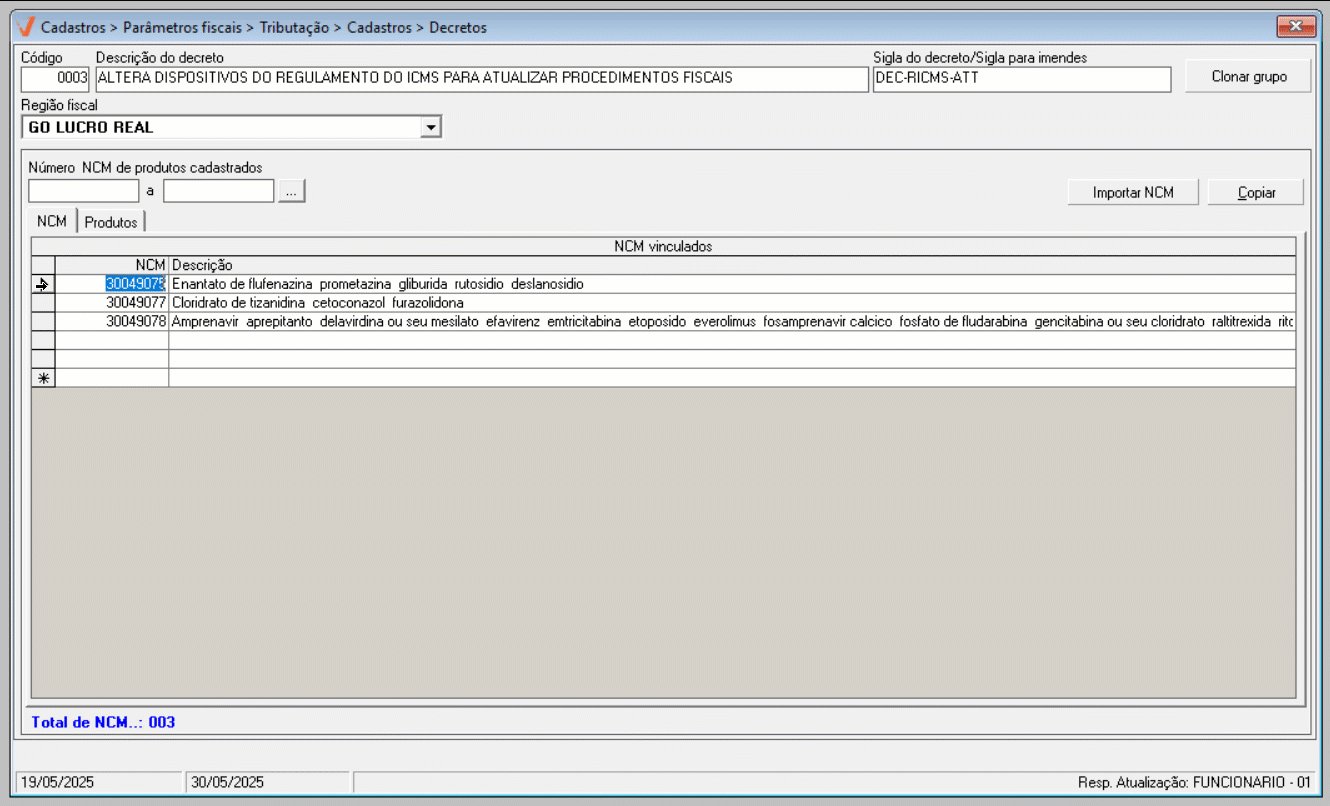
Para excluir o decreto, selecione a opção do ícone da barra de opções ou tecle o atalho F5.
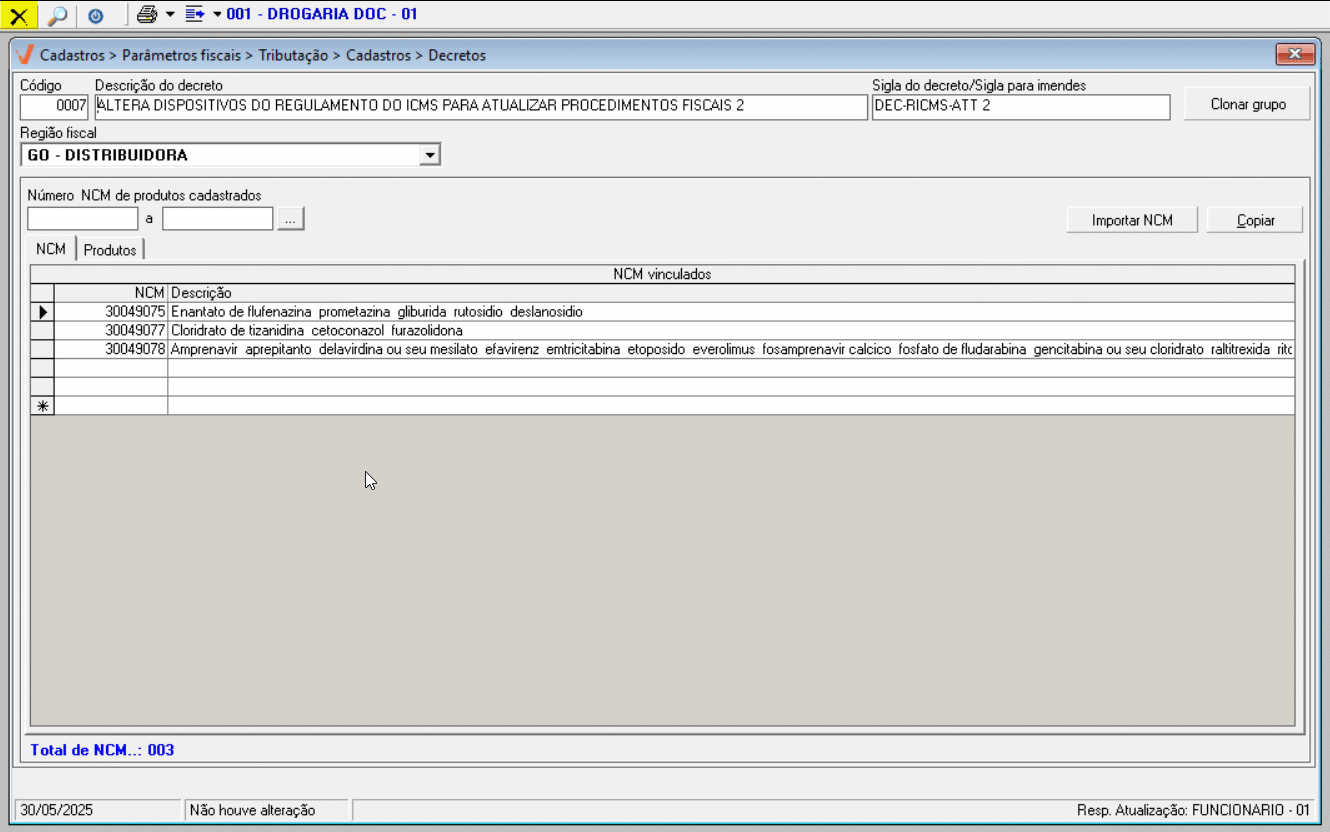
Assista à videoaula
Explore outros conteúdos e descubra o passo a passo da operação.